Apakah notifikasi Facebook di Gmail mengganggu Anda? Pelajari cara menonaktifkannya di iPhone, Android, dan desktop agar kotak masuk Anda tetap bersih dan meningkatkan kinerja perangkat!
 |
Petunjuk untuk mematikan notifikasi Facebook di Gmail menggunakan telepon
Anda dapat dengan mudah menonaktifkan notifikasi Facebook di Gmail di ponsel Anda. Ini tidak hanya akan membantu Anda menghindari notifikasi yang mengganggu, tetapi juga membuat kotak masuk Anda lebih bersih dan mudah dikelola. Prosesnya di Android dan iPhone sederhana dan cepat, hanya beberapa langkah. Berikut petunjuk lengkap untuk kedua sistem operasi:
Di iPhone
Bagi pengguna iPhone, mematikan notifikasi Facebook di Gmail juga sangat mudah dilakukan.
Langkah 1: Buka aplikasi Facebook, ketuk ikon Menu (tiga garis horizontal) di sudut kanan bawah, lalu gulir ke bawah ke Pengaturan & Privasi dan pilih Pengaturan.
 |
Langkah 2: Gulir ke bawah ke Notifikasi dan ketuk Email. Selanjutnya, pilih untuk menonaktifkan notifikasi Facebook di Gmail dengan hanya menyimpan notifikasi yang terkait dengan akun, keamanan, dan privasi Anda.
 |
Di ponsel Android
Langkah 1: Buka aplikasi Facebook di ponsel Anda, lalu ketuk ikon menu (tiga garis horizontal) di pojok kanan atas. Gulir ke bawah dan pilih "Pengaturan & Privasi", lalu pilih "Pengaturan".
 |
Langkah 2: Gulir ke bawah dan pilih "Notifikasi", lalu cari dan pilih "Email" di bawah "Anda mendapatkan notifikasi melalui".
 |
Langkah 3: Kemudian, Anda akan melihat daftar notifikasi yang dikirim Facebook melalui email. Anda hanya perlu menonaktifkan notifikasi yang tidak perlu dengan menggeser tombol ke kiri untuk menonaktifkannya.
 |
Petunjuk untuk mematikan notifikasi Facebook di Gmail menggunakan komputer
Selain menggunakan ponsel, Anda juga dapat menonaktifkan notifikasi Facebook di Gmail melalui komputer pribadi, sehingga Anda dapat mengelola kotak masuk dengan lebih efektif. Proses ini cukup mudah dan cepat, cukup akses pengaturan akun Facebook Anda atau gunakan fitur filter dan kelola email di pengaturan Gmail. Dengan menyesuaikan notifikasi Facebook, Anda dapat menjaga kotak masuk Gmail Anda tetap rapi dan tidak terganggu.
Matikan notifikasi Facebook di Pengaturan Cepat
Langkah 1: Masuk ke Facebook: Buka browser di komputer Anda dan masuk ke akun Facebook Anda.
 |
Langkah 2: Buka Pengaturan & Privasi: Ketuk ikon panah bawah di sudut kanan atas, lalu pilih Pengaturan & Privasi lalu Pengaturan.
 |
Langkah 3: Pilih Notifikasi: Pada halaman pengaturan, klik Notifikasi di menu sebelah kiri.
 |
Langkah 4: Pilih opsi Email: Di sini, Anda akan melihat bagian Email, yang memungkinkan Anda menyesuaikan jenis notifikasi yang dikirim ke Gmail. Anda dapat menonaktifkan semua notifikasi atau hanya menghapus notifikasi yang tidak diperlukan.
 |
Cara Menonaktifkan Notifikasi Facebook di Pengaturan Gmail
Anda dapat dengan mudah mengelola notifikasi dari Facebook dengan menyiapkan filter di Gmail, yang secara otomatis menyortir atau menghapus email yang tidak diperlukan.
Langkah 1: Masuk ke Gmail: Buka halaman Gmail di browser Anda dan masuk ke akun Anda.
 |
Langkah 2 : Siapkan filter: Klik ikon roda gigi di sudut kanan dan pilih “Lihat semua pengaturan”.
 |
Langkah 3: Masukkan alamat email Facebook: Di kotak "Dari", masukkan alamat email yang mengirimkan notifikasi Facebook (misalnya, "Facebookmail.com"), lalu klik "Buat filter".
 |
Langkah 4: Pilih tindakan: Anda dapat memilih tindakan seperti "Hapus" atau "Arsipkan" untuk mengelola pesan-pesan ini secara otomatis setiap kali muncul di kotak masuk Anda.
 |
Langkah 5: Simpan Filter: Selesaikan proses dengan mengklik tombol "Buat Filter" untuk menyimpan pengaturan yang baru saja Anda pilih.
 |
Singkatnya, menonaktifkan notifikasi Facebook di Gmail membantu kotak masuk Anda menjadi lebih teratur. Hal ini tidak hanya mengurangi kekacauan di email Anda, tetapi juga mencegah gangguan notifikasi yang terus-menerus, sehingga membantu Anda fokus dan bekerja lebih efektif. Selain itu, manajemen email yang baik akan membantu Anda menemukan dan menangani pesan-pesan penting dengan mudah tanpa terganggu oleh informasi yang tidak perlu.
[iklan_2]
Sumber: https://baoquocte.vn/cach-tat-thong-bao-facebook-tren-gmail-vo-cung-don-gian-289446.html






































![[Foto] Parade untuk merayakan hari jadi ke-50 Hari Nasional Laos](/_next/image?url=https%3A%2F%2Fvphoto.vietnam.vn%2Fthumb%2F1200x675%2Fvietnam%2Fresource%2FIMAGE%2F2025%2F12%2F02%2F1764691918289_ndo_br_0-jpg.webp&w=3840&q=75)









































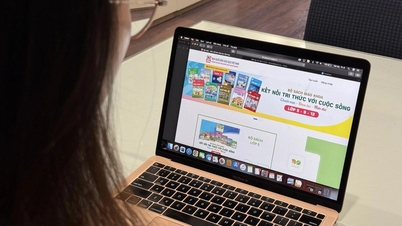


































Komentar (0)